
ルールとして、ほとんどのユーザーとして、コンピュータからAppleデバイスへの音楽を追加するために必要です。しかし、音楽をあなたのガジェットに入れるためには、それをiTunesに追加するために事前に必要です。
iTunesは人気のMediacombineです。これは、Appleデバイスを同期させるための優れたツールと、特にミュージカルコレクションの組織のための優れたツールです。
iTunesで曲を追加する方法
iTunesプログラムを実行します。 iTunesで追加または購入されたすべての音楽が最も近い場所に表示されます"音楽"タブの下に"私の音楽".
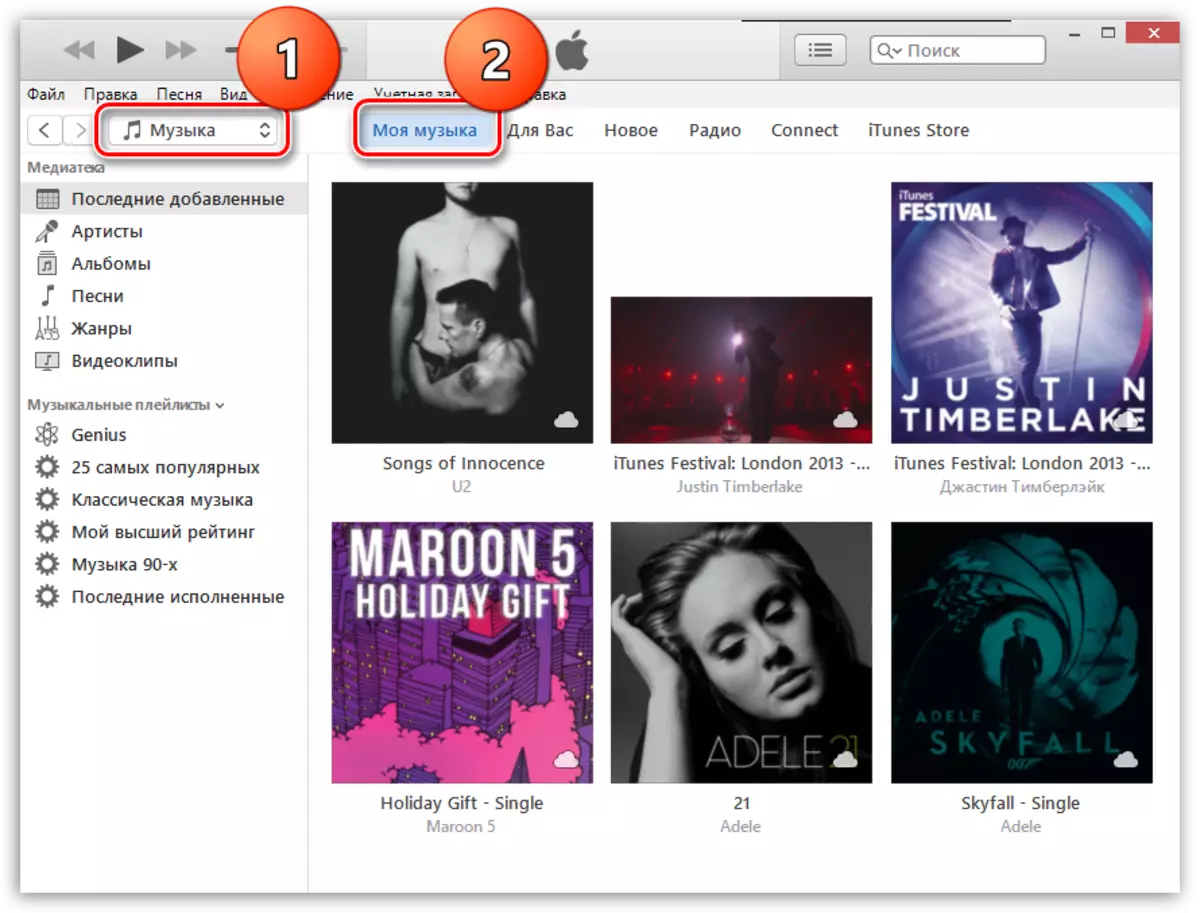
音楽をiTunesに転送するには、「プログラム」ウィンドウへの単純なドラッグまたはiTunesインターフェイスを介して直接ドラッグします。
最初のケースでは、音楽とiTunesウィンドウで画面上のフォルダを開く必要があります。 Musicフォルダでは、一度にすべての音楽をハイライト表示します(Ctrl +キーの組み合わせを使用することができます)、または選択トラックを選択し、選択したファイルをiTunesウィンドウにドラッグする開始します。
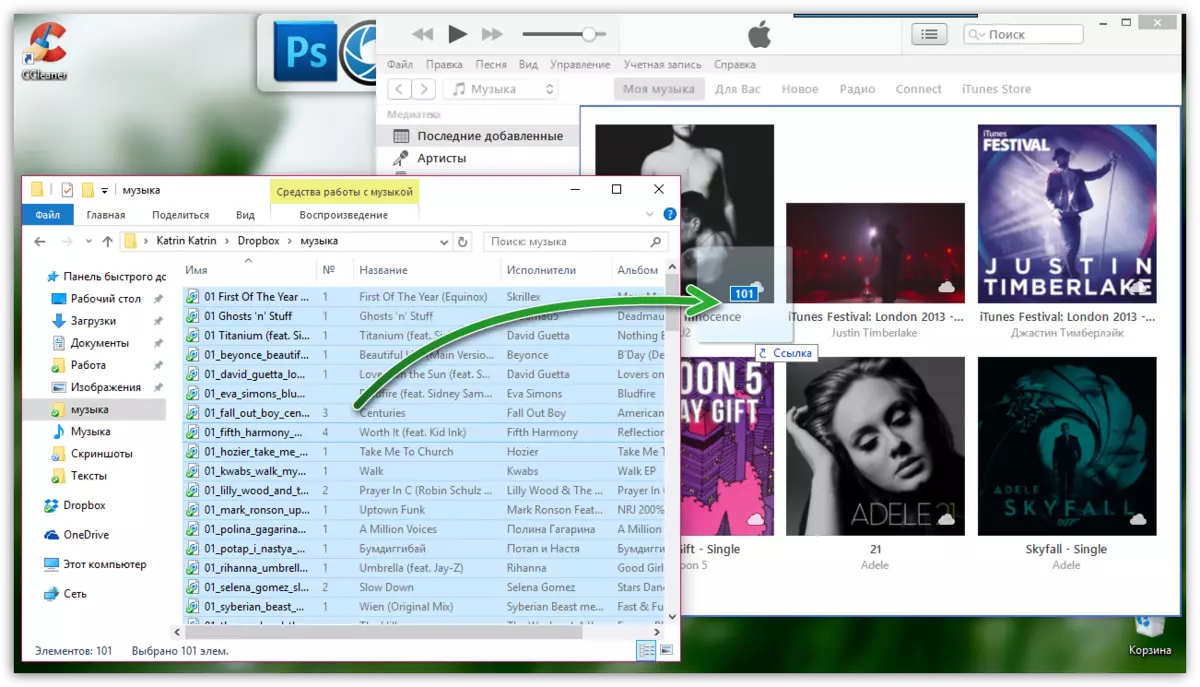
マウスボタンをリリースするとすぐに、iTunesは音楽のインポートを開始します。その後、すべてのトラックがiTunesウィンドウに表示されます。
Mediacombineウィンドウで、プログラムインタフェースを介してiTunesに音楽を追加したい場合は、ボタンをクリックしてください"ファイル"そして選択します"ライブラリにファイルを追加".
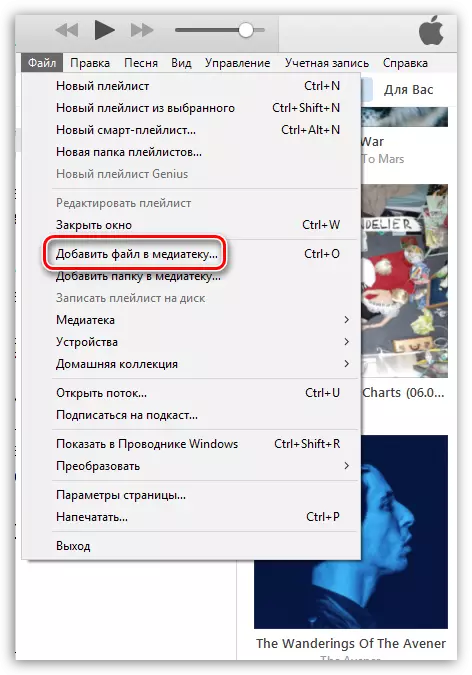
Musicフォルダに移動して、特定のトラック数またはすぐにすべてを選択し、その後iTunesがインポート手順を開始します。
プログラムに音楽を使用して複数のフォルダを追加する必要がある場合は、iTunesインターフェイスでボタンをクリックしてください。"ファイル"そして選択します"ライブラリにフォルダを追加".
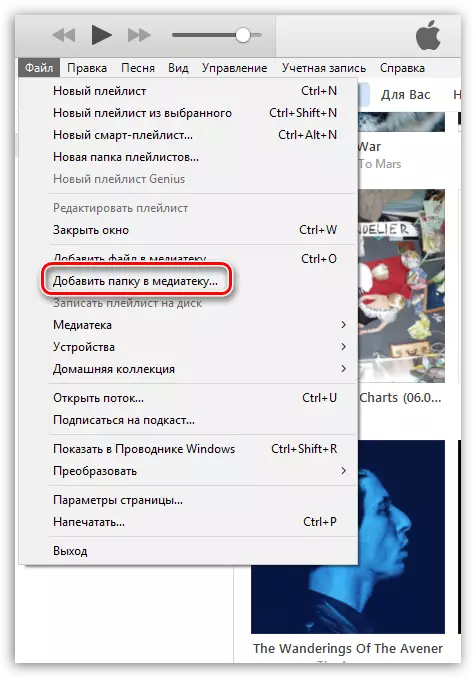
開いているウィンドウで、プログラムに追加される音楽を使用してすべてのフォルダを選択します。
トラックが異なる情報源からダウンロードされていない場合は、非公式より頻繁にダウンロードされた場合、いくつかのトラック(アルバム)は外観を台無しにするカバーを持っていない可能性があります。しかし、この問題は修正できます。
アルバムカバーをiTunesで音楽に追加する方法
iTunesすべてのトラックをCtrl + Aキーで追跡し、マウスの右ボタンと表示されているウィンドウで、強調表示されている曲のいずれかをクリックします。"アルバムのカバーを入手".
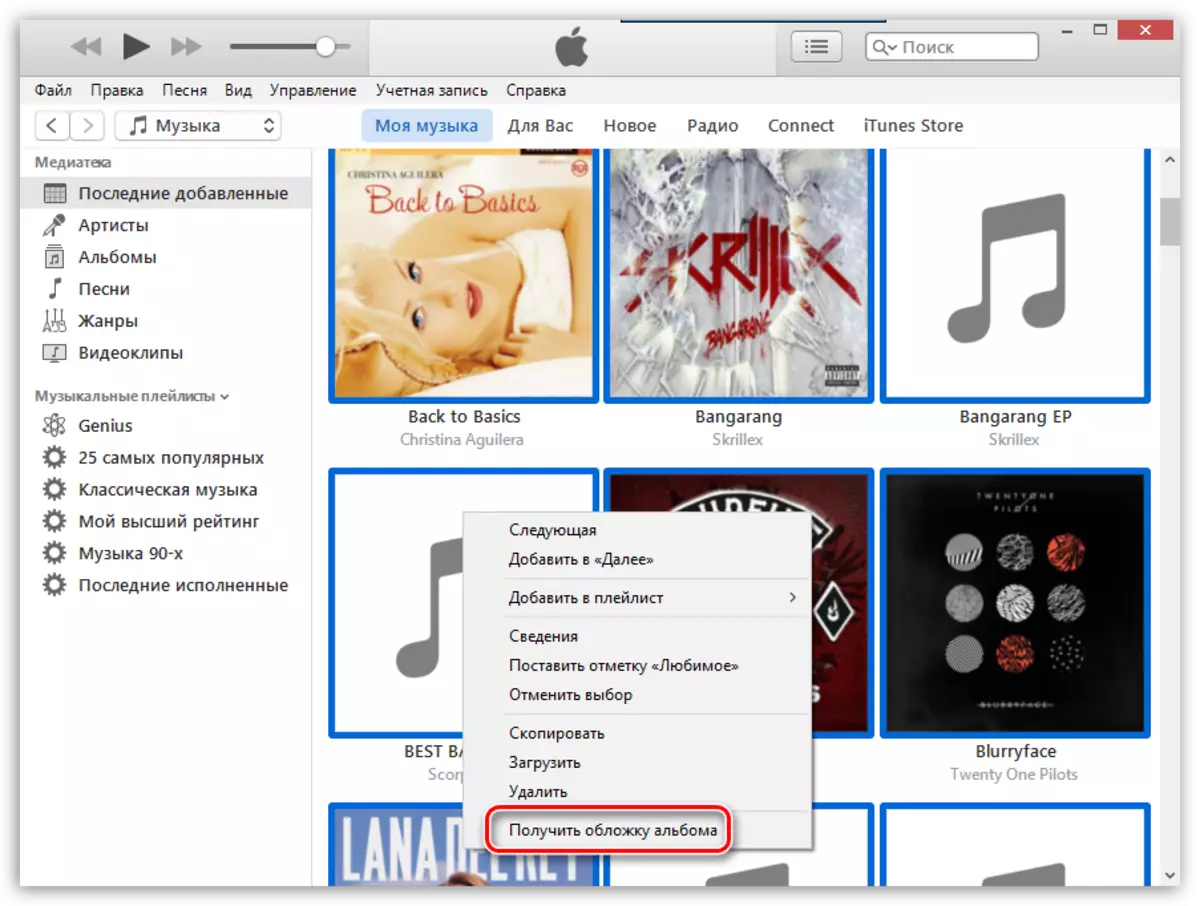
システムはカバーを探し始め、その後、それらはすぐに見つかったアルバムに表示されます。しかし、カバーのすべてのアルバムからはるかに遠くに発見されます。これは、アルバムまたはトラックに付随情報がないという事実:アルバムの正しい名前、年、アーティスト名、曲の正しい名前などの名前です。
この場合、問題を解決するには2つの方法があります。
1。カバーがない各アルバムに手動で情報を入力します。
2。アルバムカバーですぐに写真をアップロードしてください。
両方の方法をより詳細に考慮してください。
方法1:情報をアルバムに記入します
マウスの右ボタンで空のアイコンをクリックして、表示されているコンテキストメニューの項目を選択します。"知能".
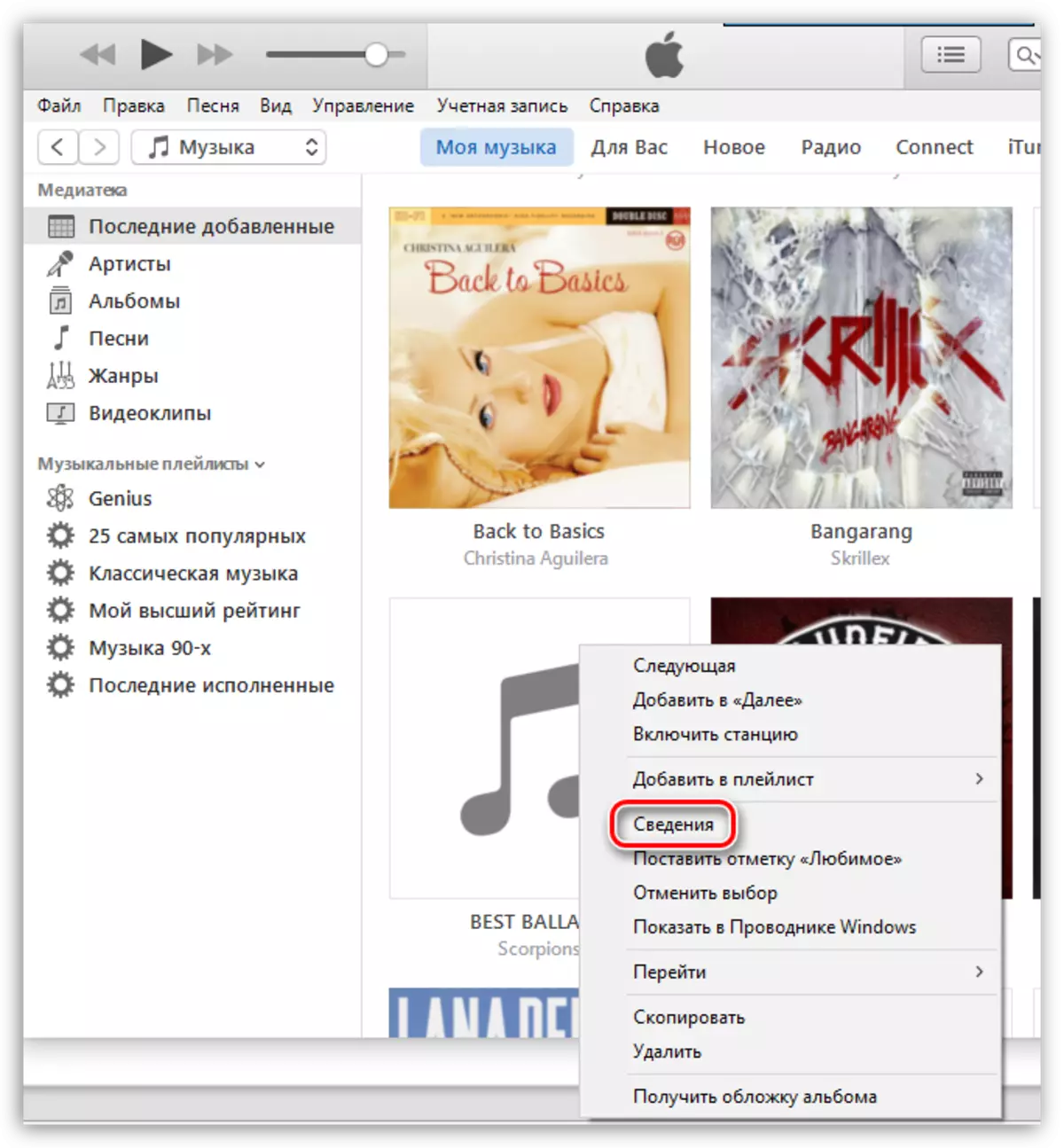
タブに"詳細"アルバムに関する情報が表示されます。ここでは、すべてのグラフが埋められているが同時に正しく埋められるように注意する必要があります。あなたがインターネット上で見つけることができるアルバムに関する正しい情報。
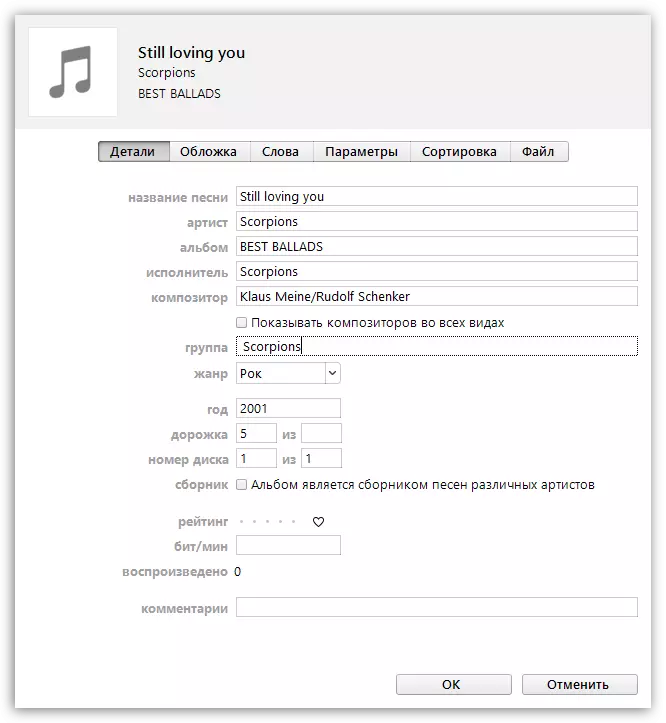
空の情報がいっぱいになると、マウスの右ボタンをクリックして項目を選択します。"アルバムのカバーを入手"。ルールとして、ほとんどの場合、iTunesはカバーを正常にロードします。
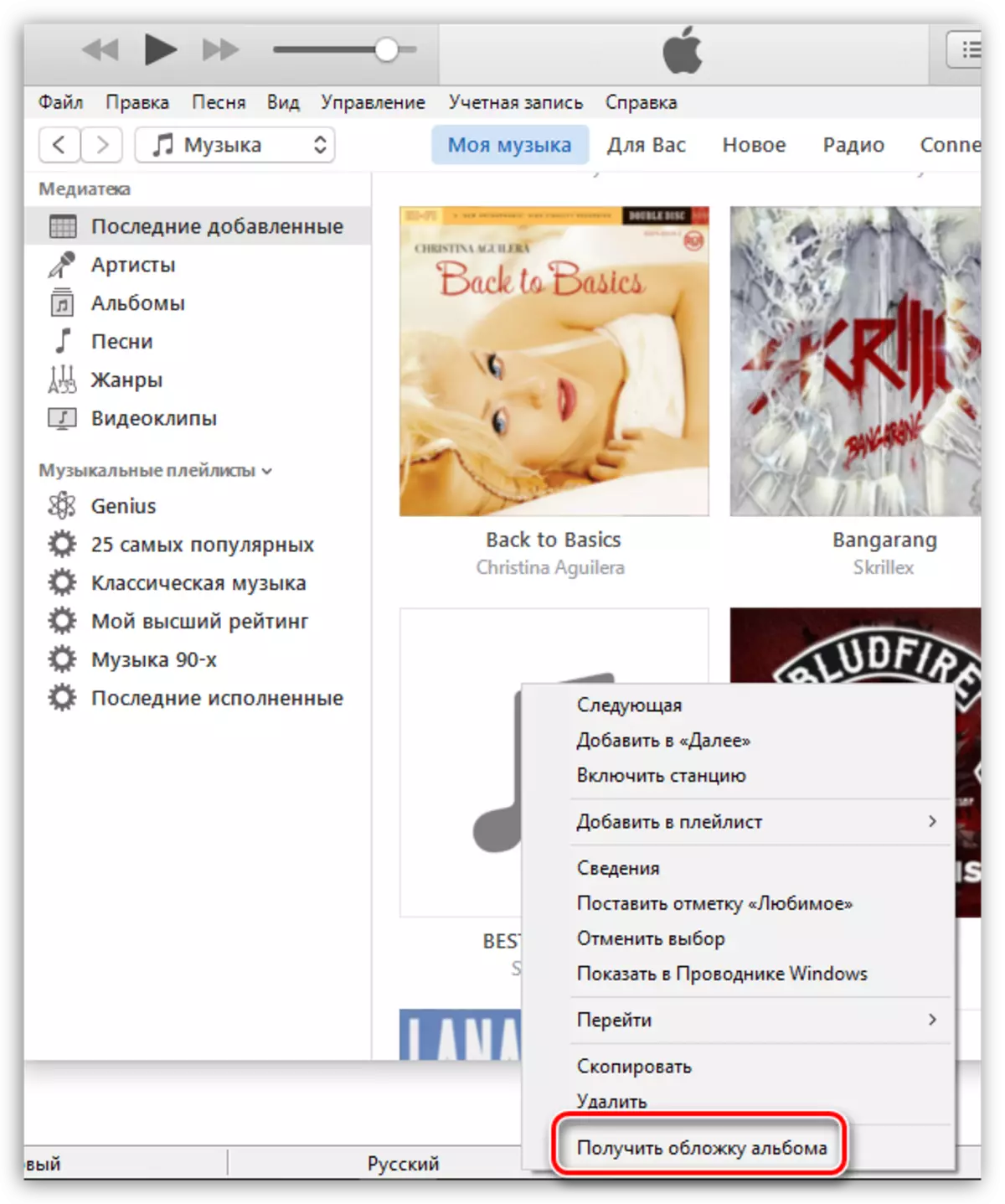
方法2:プログラムへのカバーを追加する
この場合、私たちはインターネット上のカバーを独立して見つけてiTunesに運転します。
これを行うには、カバーがダウンロードされるiTunesのアルバムをクリックしてください。右クリックして表示されているウィンドウで、"知能".

タブに"詳細"カバーを見つけるためのすべての必要な情報が含まれています。アルバムの名前、アーティストの名前、曲の名前、年など。
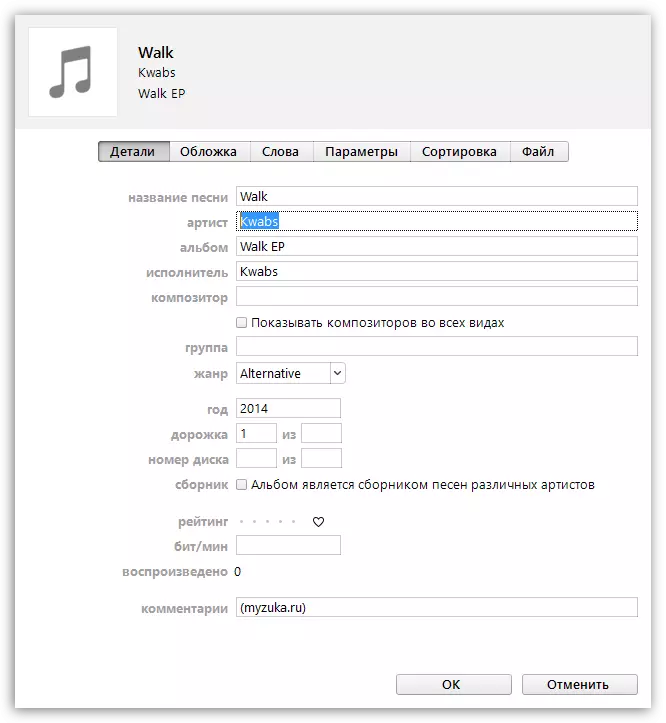
Googleなどの検索エンジンを開き、「写真」のセクションに移動して、アルバムの名前とアーティストの名前を挿入します。 Enterキーを押して検索を開始します。
検索結果が画面に表示され、原則として、私たちが目に見えるカバーをすぐに見ることができます。あなたのために最も最適な品質でコンピュータ上のカバーのカバーを保存します。
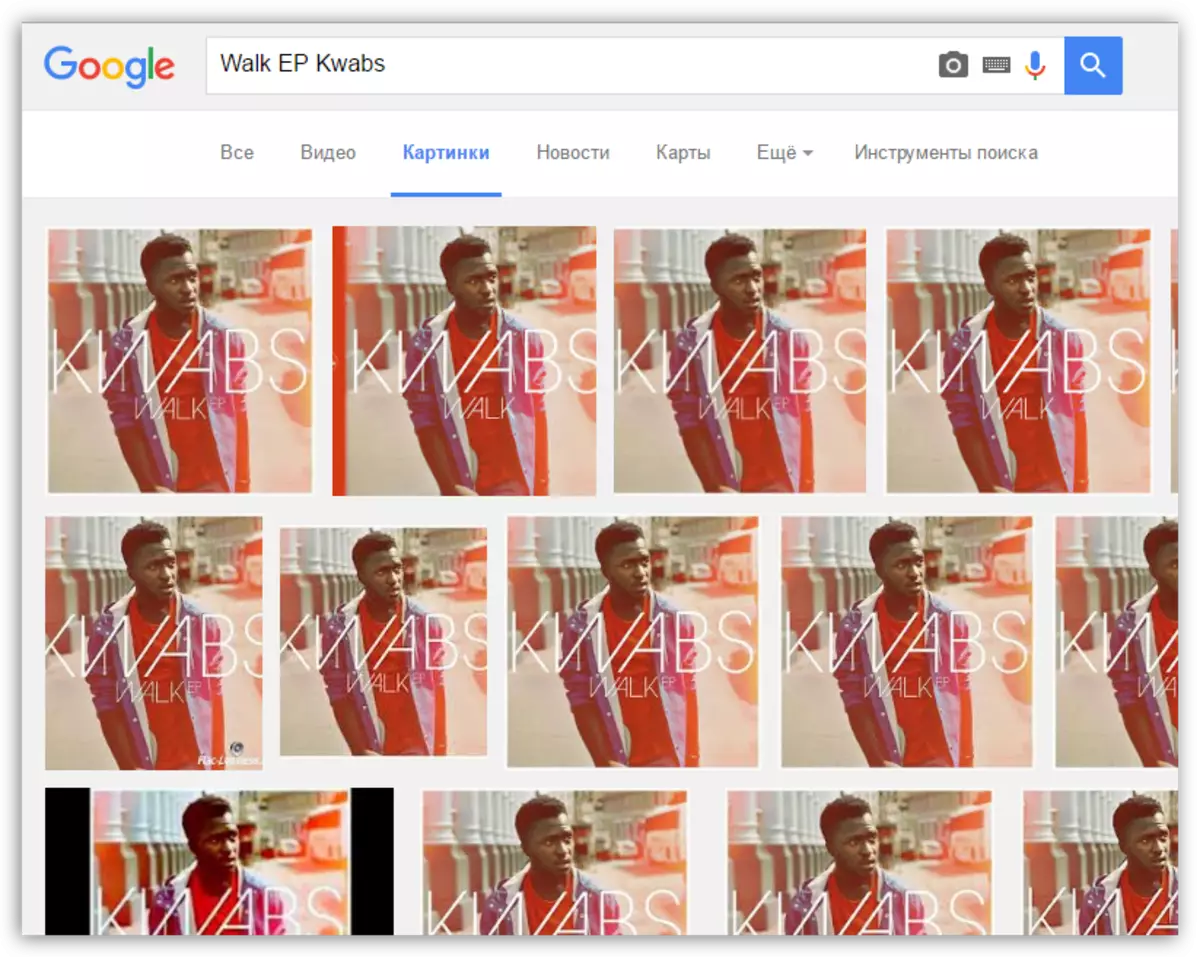
アルバムのカバーは正方形でなければなりません。アルバムのカバーを見つけることができなかった場合は、適切な正方形の写真を見つけるか、1:1の比率でそれをしてください。
保存するコンピュータに置くと、iTunesウィンドウに戻ります。 「詳細」ウィンドウで、タブに移動します"カバー"そして左下隅にボタンをクリックしてください「カバーを追加」.
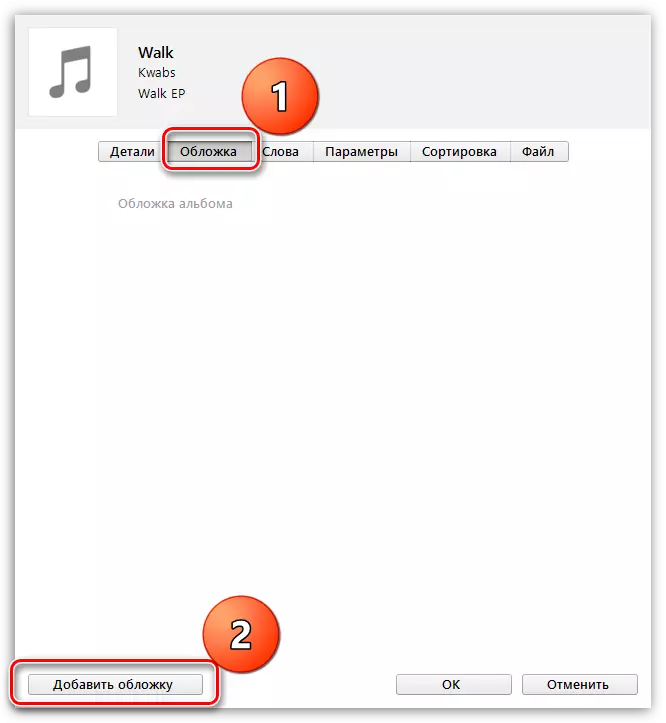
以前にロードされたアルバムカバーを選択する必要があるWindowsエクスプローラが開きます。
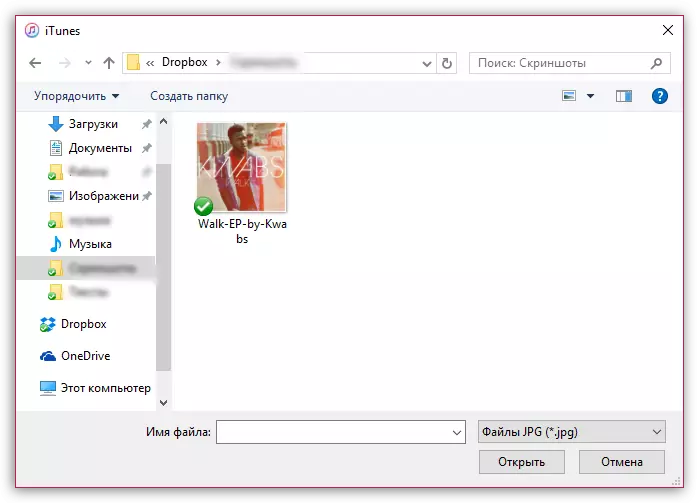
ボタンをクリックして変更を保存します"わかった".
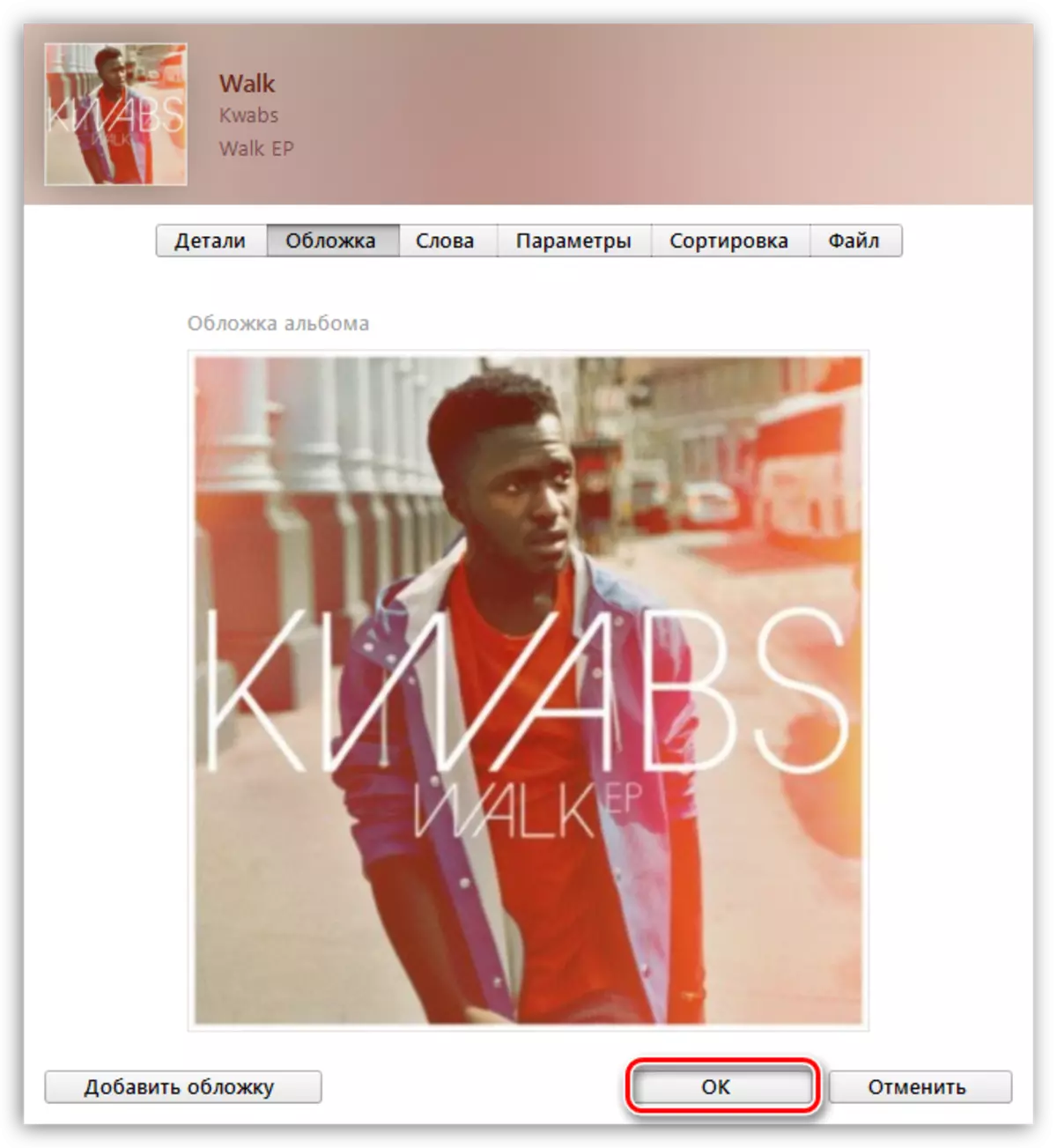
あなたのためにiTunesのすべての空のアルバムにカバーをロードするための方法で。
